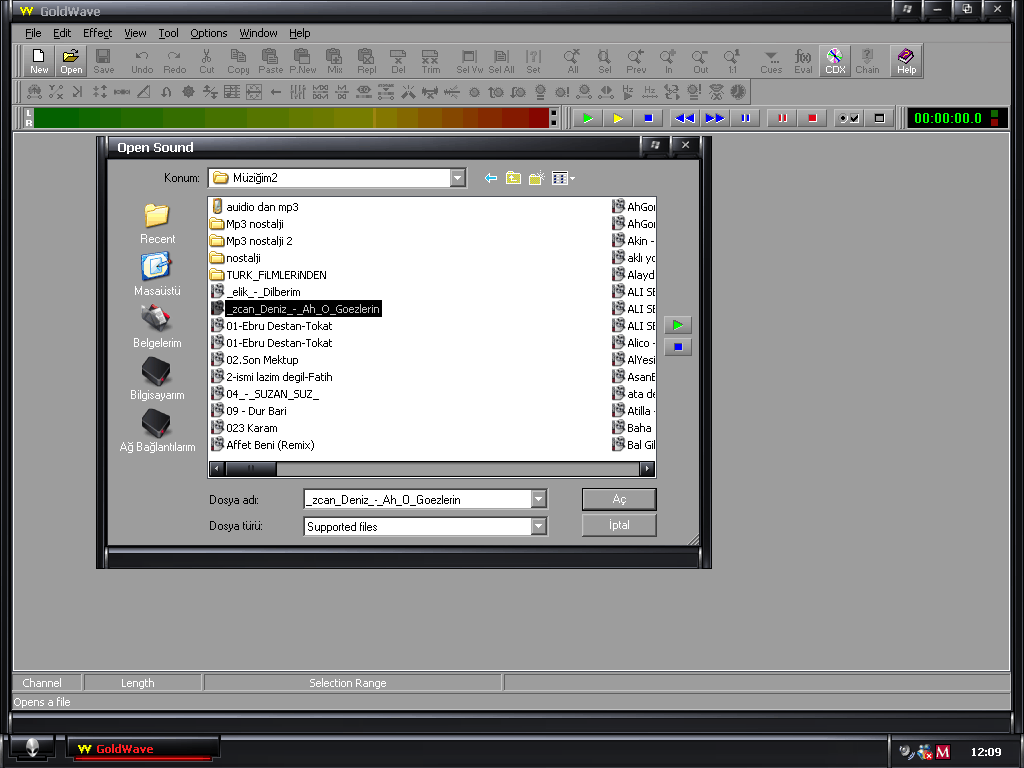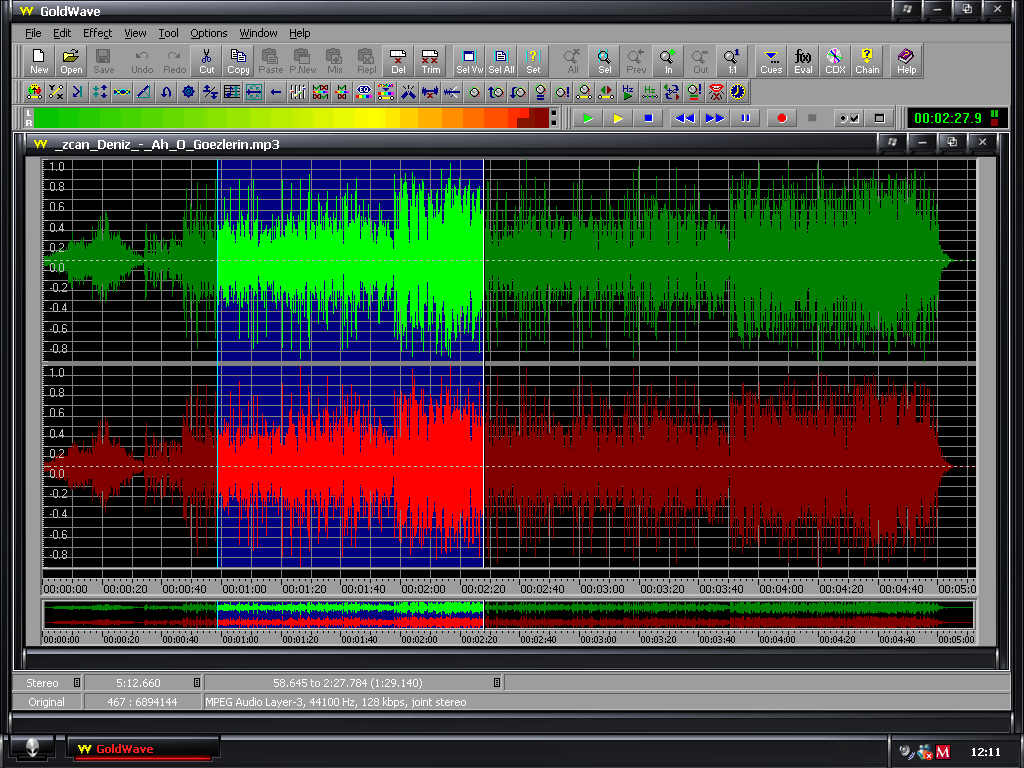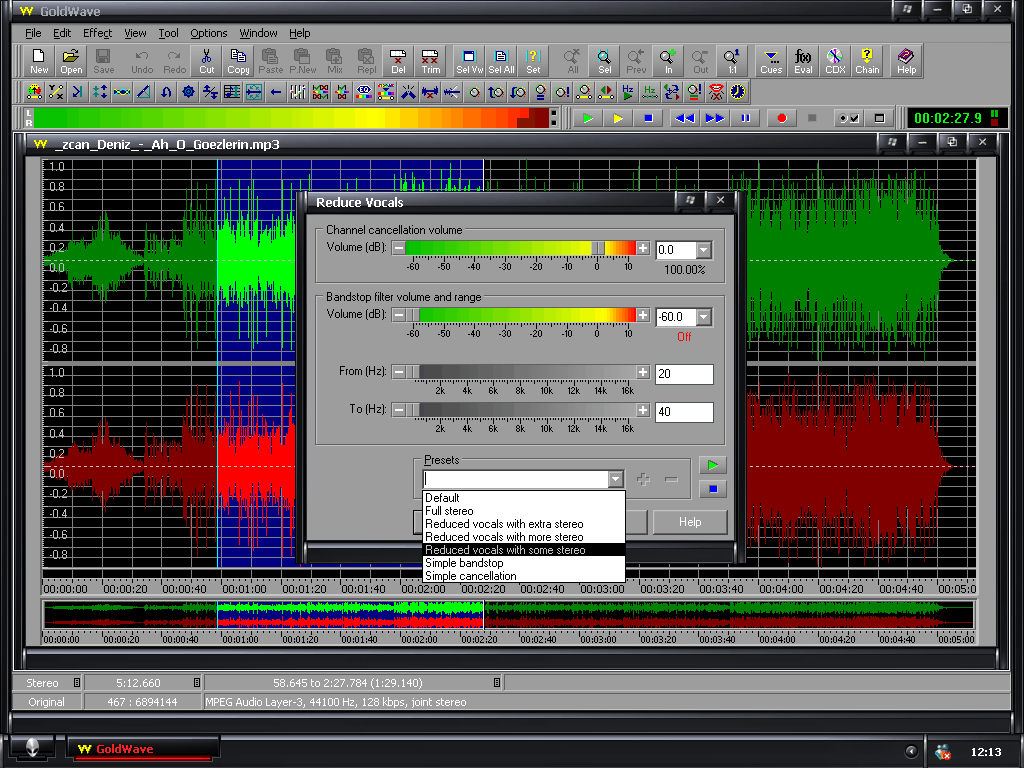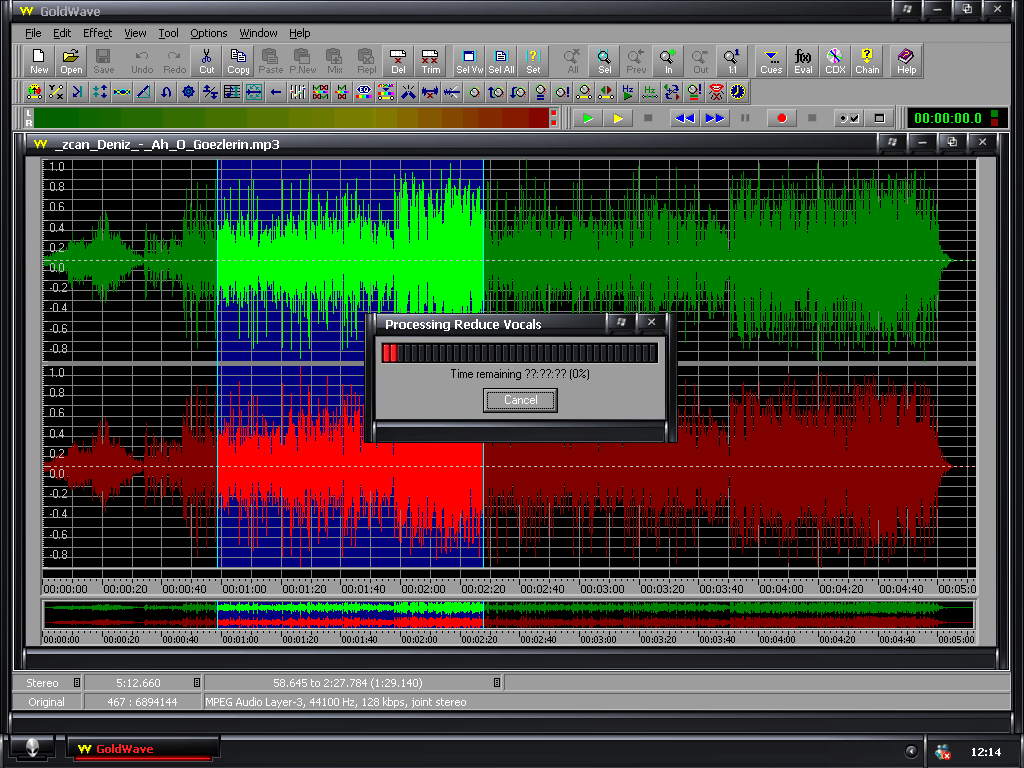Office programındaki Word, Excel, Access, Outlook ve Power Point programlarını daha seri kullamanız icin aşağıdaki kısa yolları bilmeniz gerekir..
<<< WORD >>>
Kalınlaştır ……………………………………………………………………………………………………… CTRL+B
Büyük küçük harf değiştir …………………………………………………………………….. Üst Karakter+F3
Kopyala ………………………………………………………………………………………………………… CTRL+C
Sözcük sil …………………………………………………………………………………………. CTRL+Geri Tuşu
Bul ve değiştir ……………………………………………………………………………………………….. CTRL+F
Sayfaya, bölüme, satıra vb. git …………………………………………………………………………. CTRL+G
Belgenin başına git ………………………………………………………………………………….. CTRL+HOME
Belgenin sonuna git ……………………………………………………………………………………. CTRL+END
Köprü ekle ……………………………………………………………………………………………………. CTRL+K
İtalik yap ……………………………………………………………………………………………………….. CTRL+I
Aç ………………………………………………………………………………………………………………. CTRL+O
Sözlüğü aç …………………………………………………………………………………………. Üst Karakter+F7
Yapıştır ………………………………………………………………………………………………………… CTRL+V
Yazdır ………………………………………………………………………………………………………….. CTRL+P
En son eylemi tekrarla ………………………………………………………………………… F4 veya CTRL+Y
Kaydet …………………………………………………………………………………………………………. CTRL+S
Tümünü seç ………………………………………………………………………………………………….. CTRL+A
Belgenin başına kadar seç ……………………………………………………… CTRL+Üst Karakter+HOME
Belgenin sonuna kadar seç ……………………………………………………….. CTRL+Üst Karakter+END
Geri al ………………………………………………………………………………………………………….. CTRL+Z
<<< EXCEL >>>
Görüntülenen hücre değerleri ve hücre formülleri arasında geçiş yap ………………………. CTRL+`
Tüm açık çalışma kitaplarındaki sayfaları hesapla ………………………………………………………. F9
Etkin çalışma sayfasını hesapla ……………………………………………………………… Üst Karakter+F9
Kopyala ………………………………………………………………………………………………………… CTRL+C
Geçerli aralığı kullanan bir grafik oluştur ……………………………………………… F11 veya ALT+F1
Hücreleri Biçimlendir iletişim kutusunu görüntüle ……………………………………………….. CTRL+1
Git iletişim kutusunu görüntüle ………………………………………………………………………………… F5
Seçilen hücre aralığını geçerli girdiyle doldur ……………………………………………. CTRL+ENTER
Saati gir ………………………………………………………………………………………………………… CTRL+;
Tarihi gir ……………………………………………………………………………………………………….. CTRL+;
Çalışma sayfasının başına taşı …………………………………………………………………… CTRL+HOME
Çalışma sayfasındaki son hücreye taşı …………………………………………………………… CTRL+END
Aç ………………………………………………………………………………………………………………. CTRL+O
Yapıştır ……………………………………………………………………………………………………….. CTRL+V
Formüle bir işlev yapıştır ………………………………………………………………………. Üst Karakter+F3
Yazdır ………………………………………………………………………………………………………….. CTRL+P
Kaydet ………………………………………………………………………………………………………….. CTRL+S
Tümünü seç ………………………………………………………………………………………………….. CTRL+A
Geçerli sütunu seç …………………………………………………………………………… CTRL+Ara Çubuğu
Geçerli satırı seç …………………………………………………………………….. Üst Karakter+Ara Çubuğu
Geri Al …………………………………………………………………………………………………………. CTRL+Z
Formül Paleti’ni görüntüle ……………………………………………………………………………….. CTRL+A
<<< ACCESS >>>
Kopyala ………………………………………………………………………………………………………… CTRL+C
Veritabanı penceresini görüntüle …………………………………………………………………………….. F11
Bul ve değiştir ……………………………………………………………………………………………….. CTRL+F
Bir not veya metin alanına satır sonu işareti ekle …………………………………………. CTRL+ENTER
Geçerli saati ekle …………………………………………………………………………………………….. CTRL+:
Aynı alandan önceki kayda veri ekle ………………………………………………………………….. CTRL+’
Bugünün tarihini ekle ………………………………………………………………………………………. CTRL+;
Yeni bir veritabanı aç ……………………………………………………………………………………… CTRL+N
Mevcut bir veritabanını aç ……………………………………………………………………………….. CTRL+O
Yapıştır ………………………………………………………………………………………………………… CTRL+V
Yazdır ………………………………………………………………………………………………………….. CTRL+P
Kaydet ………………………………………………………………………………………………………….. CTRL+S
Önceki etkin pencere ile Visual Basic arasında geçiş yap …………………………………….. ALT+F11
Geri Al …………………………………………………………………………………………………………. CTRL+Z
Geçerli alanda yapılan değişiklikleri geri al ………………………………………………………. ESC tuşu
Geçerli kayıtta yapılan değişiklikleri geri al ………………………………………………………. ESC ESC
<<< OUTLOOK >>>
E-posta iletisini okundu olarak işaretle ………………………………………………………………. CTRL+Q
Kişi aç ………………………………………………………………………………………………… CTRL+SHIFT+C
Toplantı isteği aç …………………………………………………………………………………. CTRL+SHIFT+Q
Görev aç …………………………………………………………………………………………….. CTRL+SHIFT+K
Randevu aç …………………………………………………………………………………………. CTRL+SHIFT+A
E-posta iletisi aç ………………………………………………………………………………….. CTRL+SHIFT+M
Adres defterini aç …………………………………………………………………………………. CTRL+SHIFT+B
Gelişmiş Bul iletişim kutusunu aç ……………………………………………………………. CTRL+SHIFT+F
Yapıştır …………………………………………………………………………………………………………. CTRL+V
Yazdır …………………………………………………………………………………………………………… CTRL+P
Tümünü seç ………………………………………………………………………………………………….. CTRL+A
.
Gelen Kutusu’na geçiş yap ………………………………………………………………………. CTRL+SHIFT+I
Giden Kutusu’na geçiş yap …………………………………………………………………….. CTRL+SHIFT+O
Geri Al …………………………………………………………………………………………………………. CTRL+Z
<<< POWER POİNT >>>
Alt simge biçimlendirmesi uygula ………………………………………………………… CTRL+EŞİTTİR İŞARETİ (=)
Üst simge biçimlendirmesi uygula ………………………………………………………… CTRL+ARTI İŞARETİ (+)
Kalınlaştır …………………………………………………………………………………………. CTRL+B
Büyük Harf Yap …………………………………………………………………………………. Üst Karakter+F3
Kopyala ……………………………………………………………………………………………. CTRL+C
Sözcük sil ………………………………………………………………………………………… CTRL+GERİ TUŞU
Paragraf girintisini azalt ………………………………………………………………………. ALT+Üst Karakter+SAĞ OK TUŞU
Bul ………………………………………………………………………………………………….. CTRL+F
Köprü ekle ………………………………………………………………………………………… CTRL+K
Yeni bir slayt ekle ………………………………………………………………………………. CTRL+M
Geçerli slaydın kopyasını oluştur ………………………………………………………….. CTRL+D
Point Aç ……………………………………………………………………………………………. CTRL+O
Yazı Tipi iletişim kutusunu aç ………………………………………………………………. CTRL+T
Yapıştır ……………………………………………………………………………………………… CTRL+V
Yazdır ………………………………………………………………………………………………. CTRL+P
Paragraf girintisini artır ……………………………………………………………………….. ALT+Üst Karakter+SOL OK TUŞU
En son eylemi yinele …………………………………………………………………………… F4 or CTRL+Y
Kaydet ……………………………………………………………………………………………… CTRL+S
Tümünü seç ………………………………………………………………………………………. CTRL+A
Slayt gösterisi başlat…………………………………………………………………………….. F5
Sonraki bölmeye (saat yönündeki) geçiş yap …………………………………………… F6
Önceki bölmeye (saatin ters yönündeki) geçiş yap ……………………………………. Üst Karakter+F6
Geri Al ……………………………………………………………………………………………… CTRL+Z
Kılavuzları görüntüle …………………………………………………………………………… CTRL+G

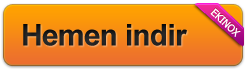


 Eğer hangi donanım bileşeninin hataya neden olduğunu bilemiyorsanız, aşağıdaki adımları uygulayın.
Eğer hangi donanım bileşeninin hataya neden olduğunu bilemiyorsanız, aşağıdaki adımları uygulayın.
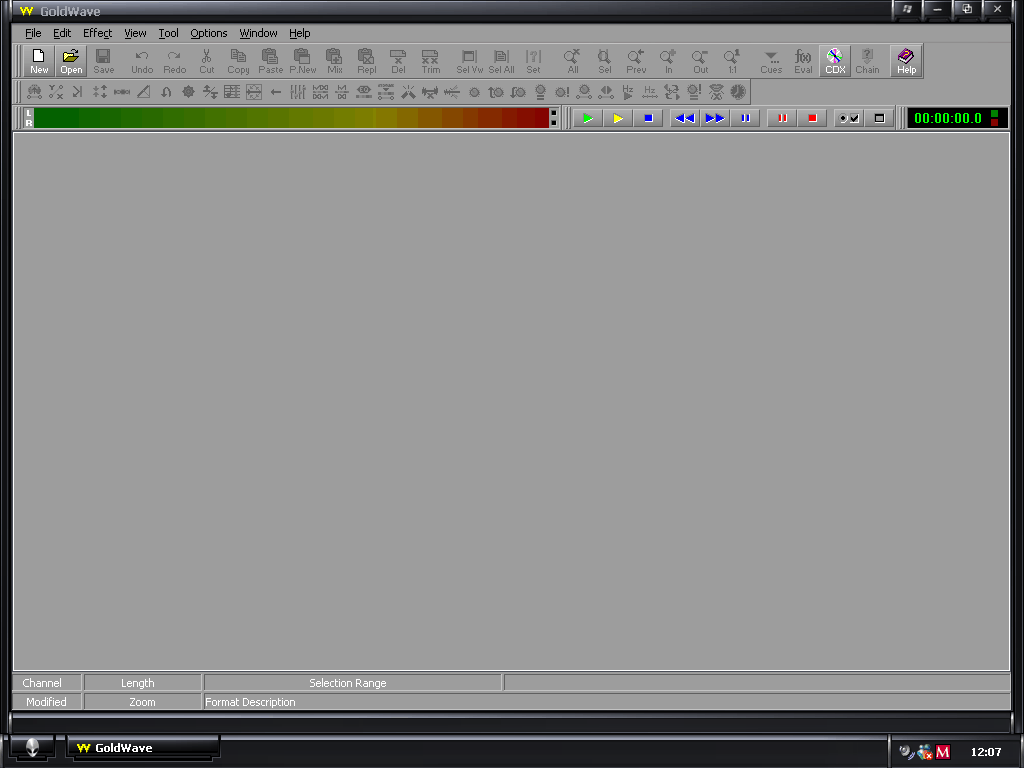
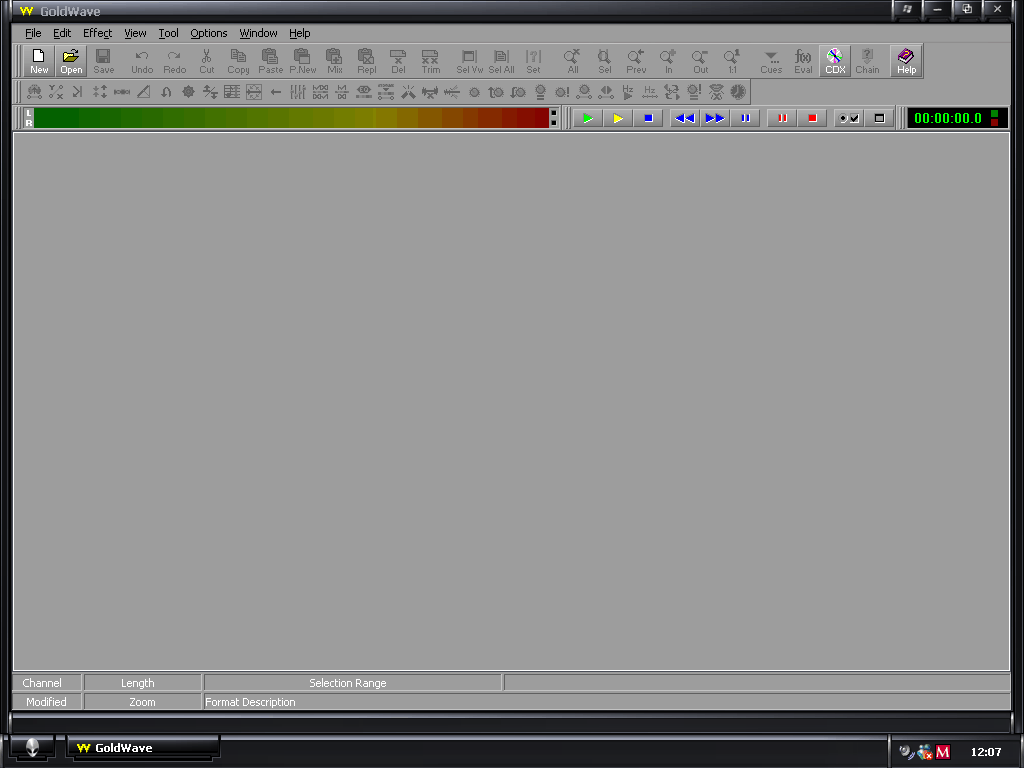 Müziği Sesten Ayırma Programı
Müziği Sesten Ayırma Programı